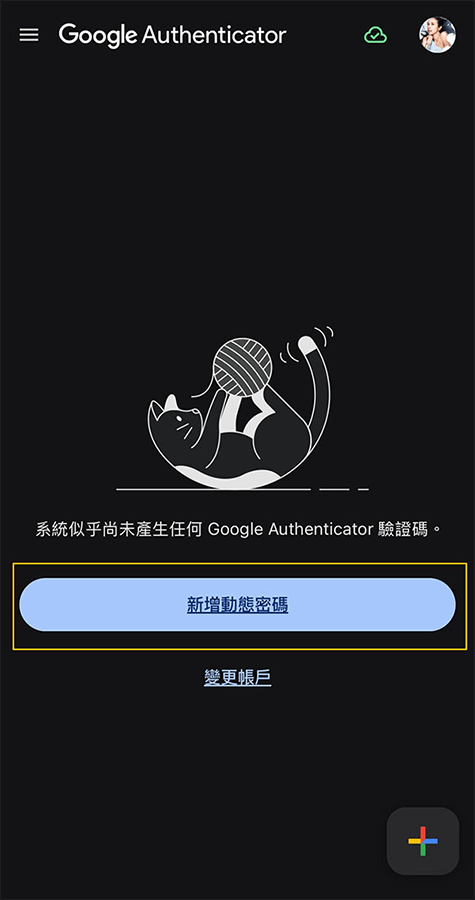【APP 兩步驟驗證登入機制】 操作說明
情況 1:「首次登入綁定」
Step 1 : 請先確認您的手機已安裝 Google Authenticator 應用程式(APP)。
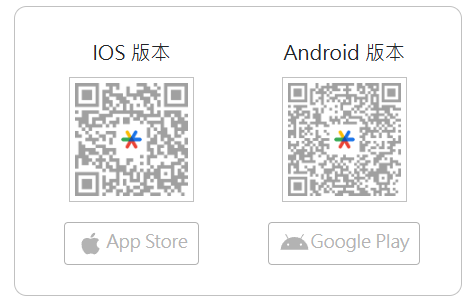
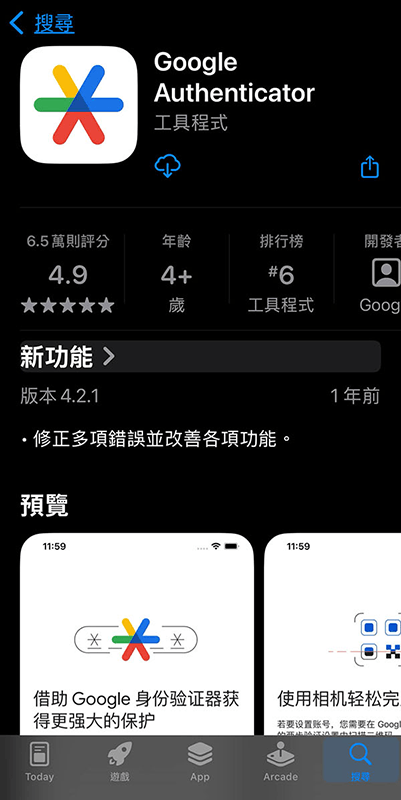
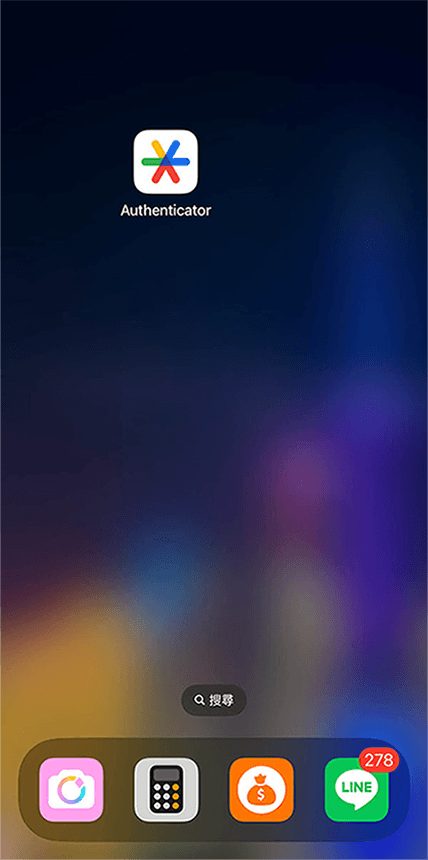
Step 2 : 請於系統登入頁面,輸入您的「 帳號 」「 密碼 」後,
點選﹝登入﹞即會彈出﹝登入驗證﹞視窗。
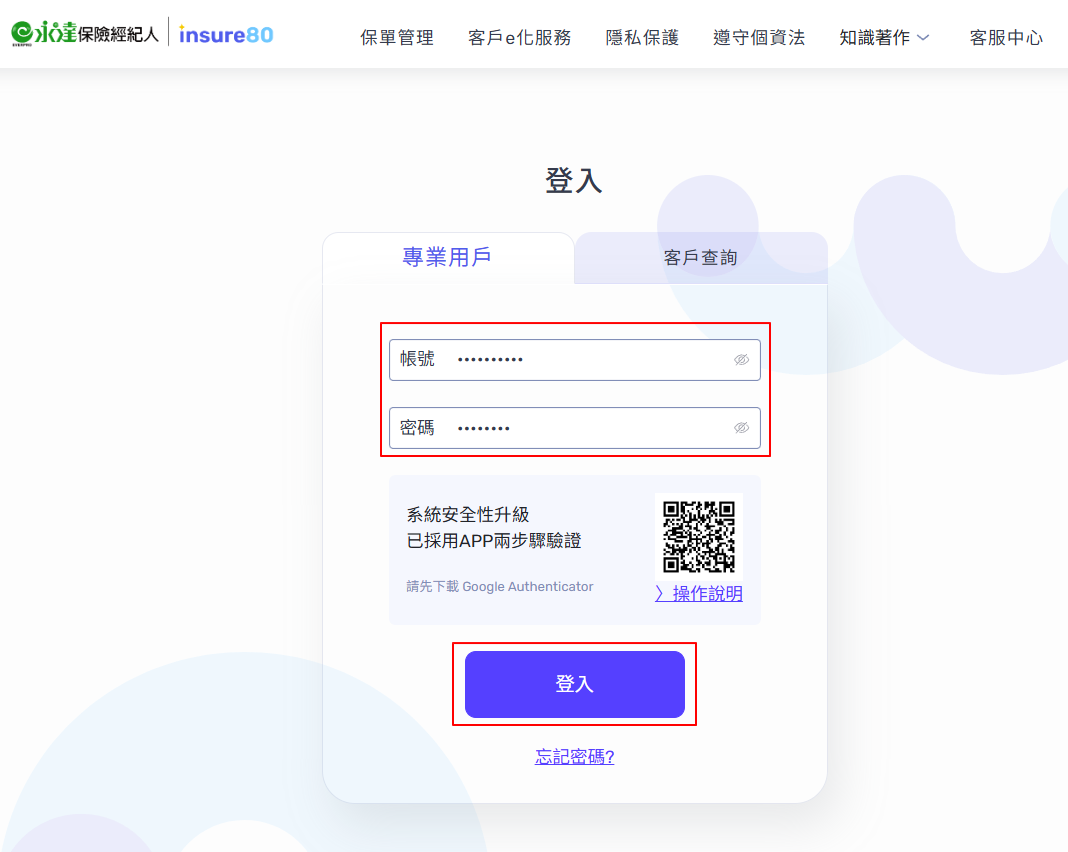
Step 3 : 點擊 APP [ 新增動態密碼 ] 並掃描畫面中的
【首次登入綁定 QR code】進行系統帳號綁定。
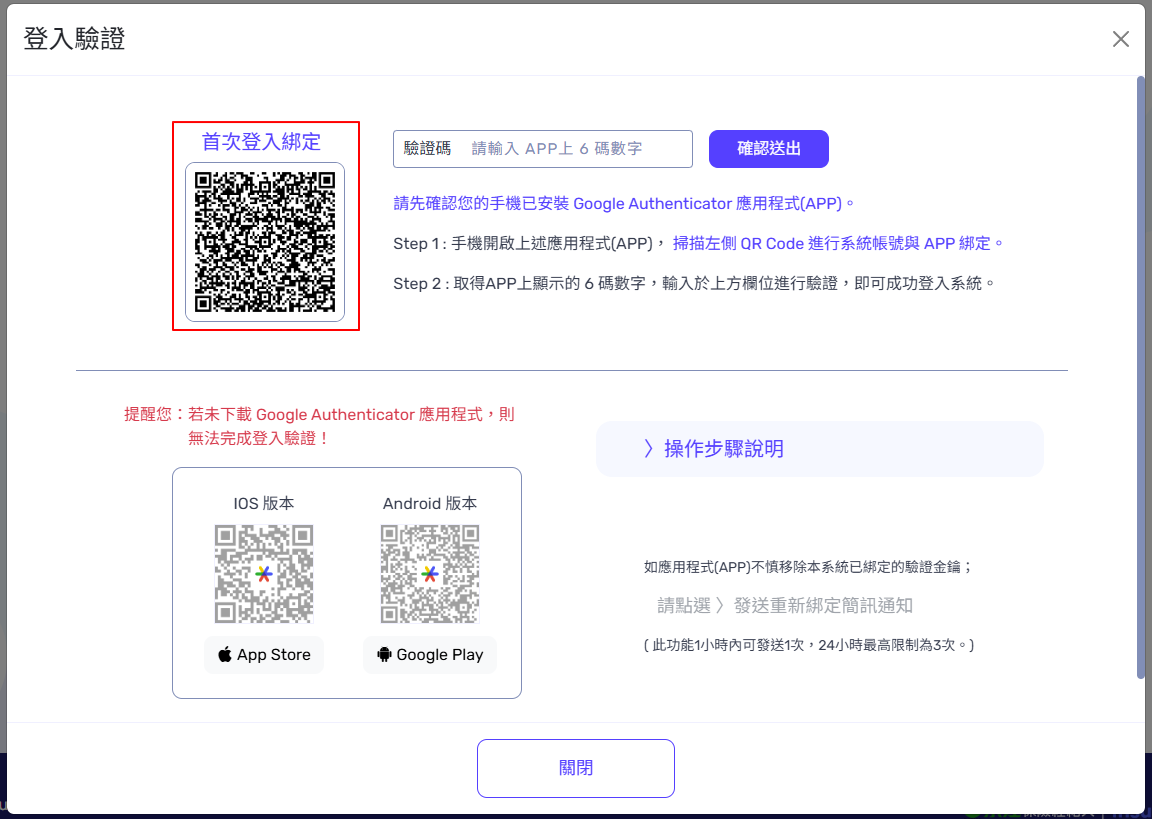
〉
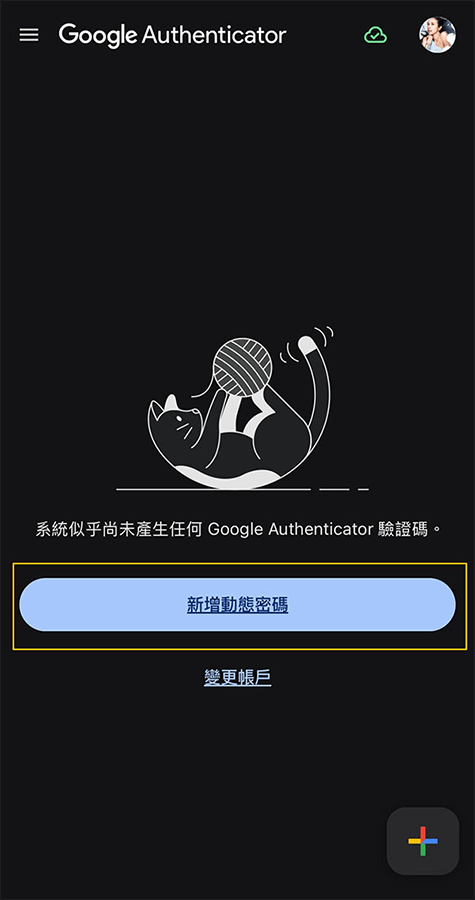
將 APP上的 6 碼數字 ( 每30秒更新 ) 輸入進行驗證 ,即可成功登入系統。
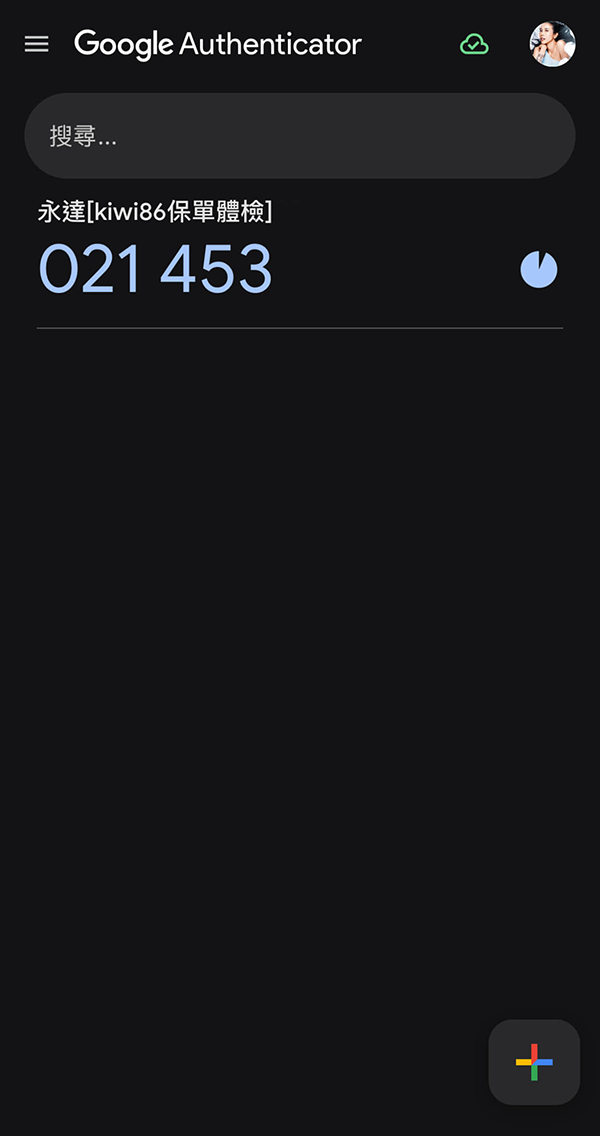
〉
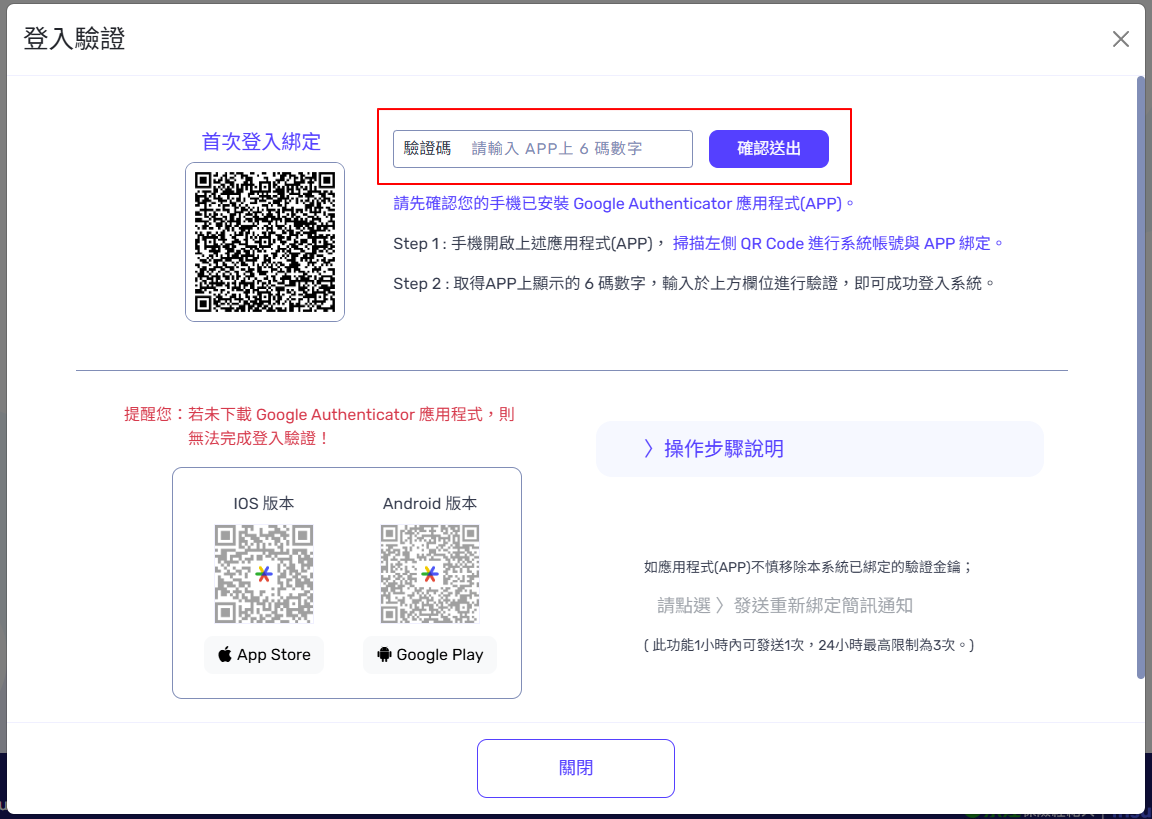
情況 2:「已綁定常態登入」
Step 1 : 請於系統登入頁面,輸入您的「 帳號 」「 密碼 」後,
點選﹝登入﹞即會彈出﹝登入驗證﹞視窗。
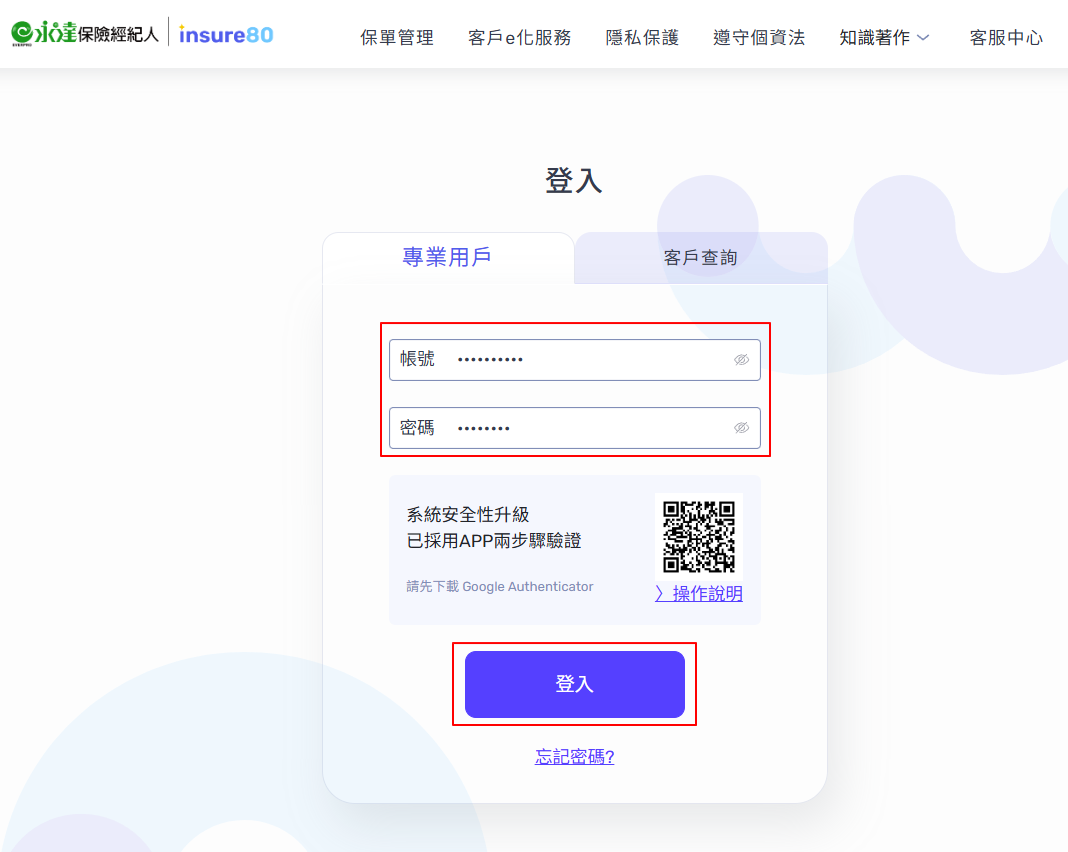
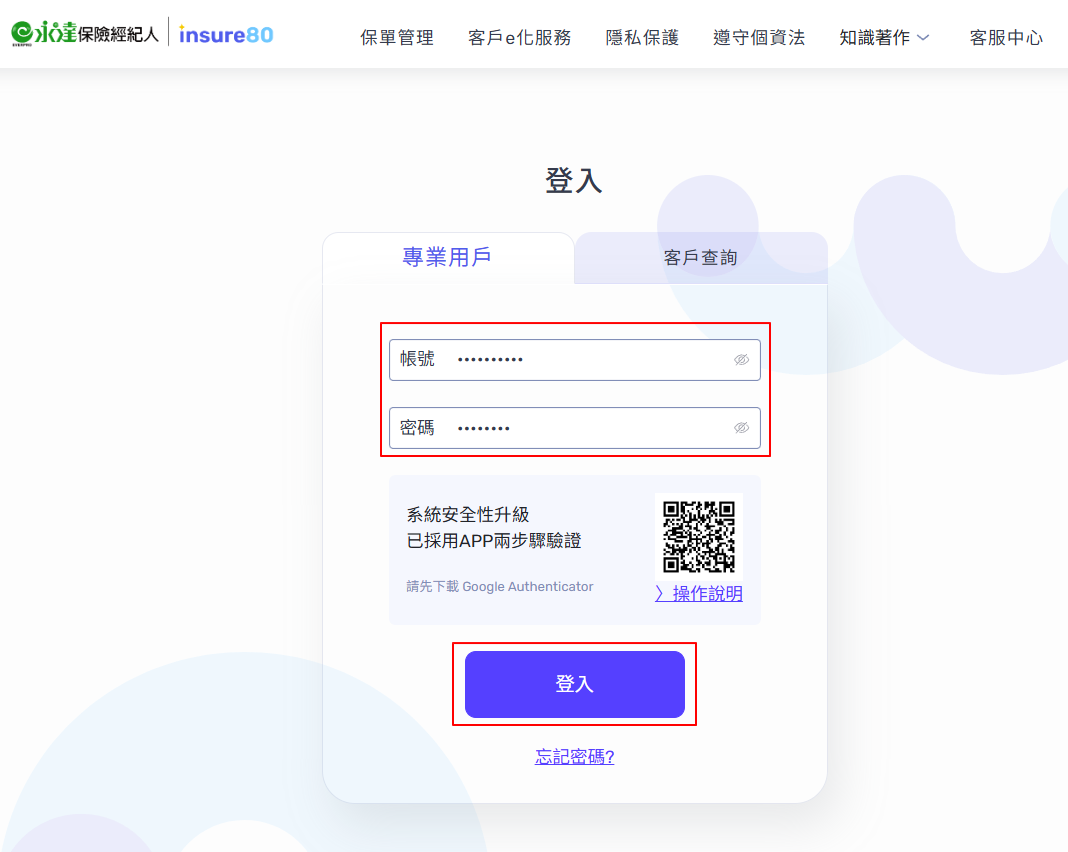
Step 2 : 將 APP上的 6 碼數字 ( 每30秒更新 ) 輸入進行驗證 ,即可成功登入系統。
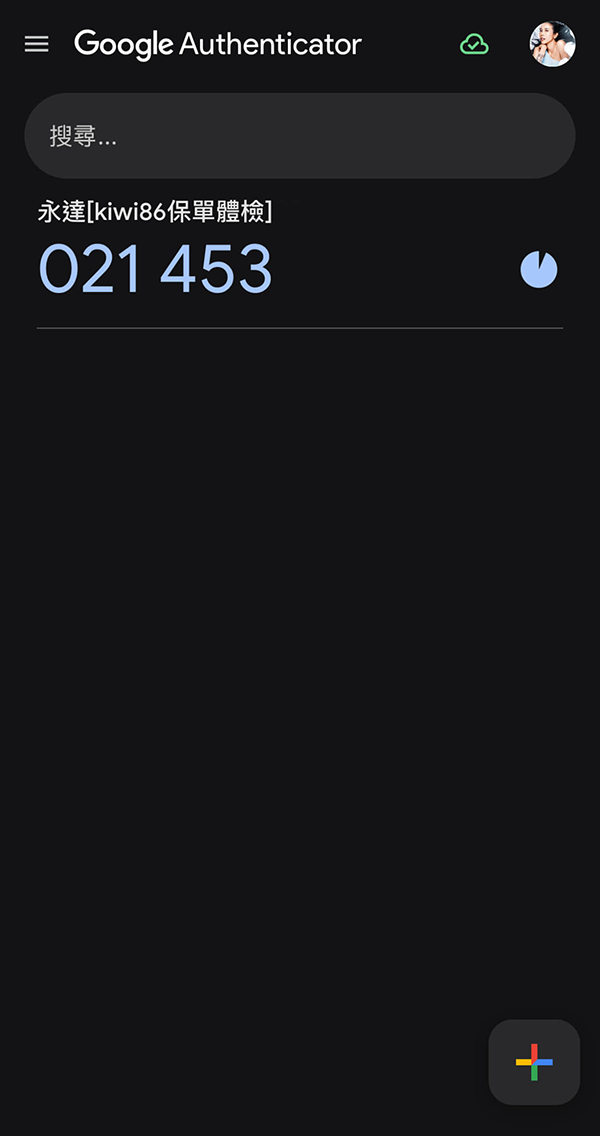
〉
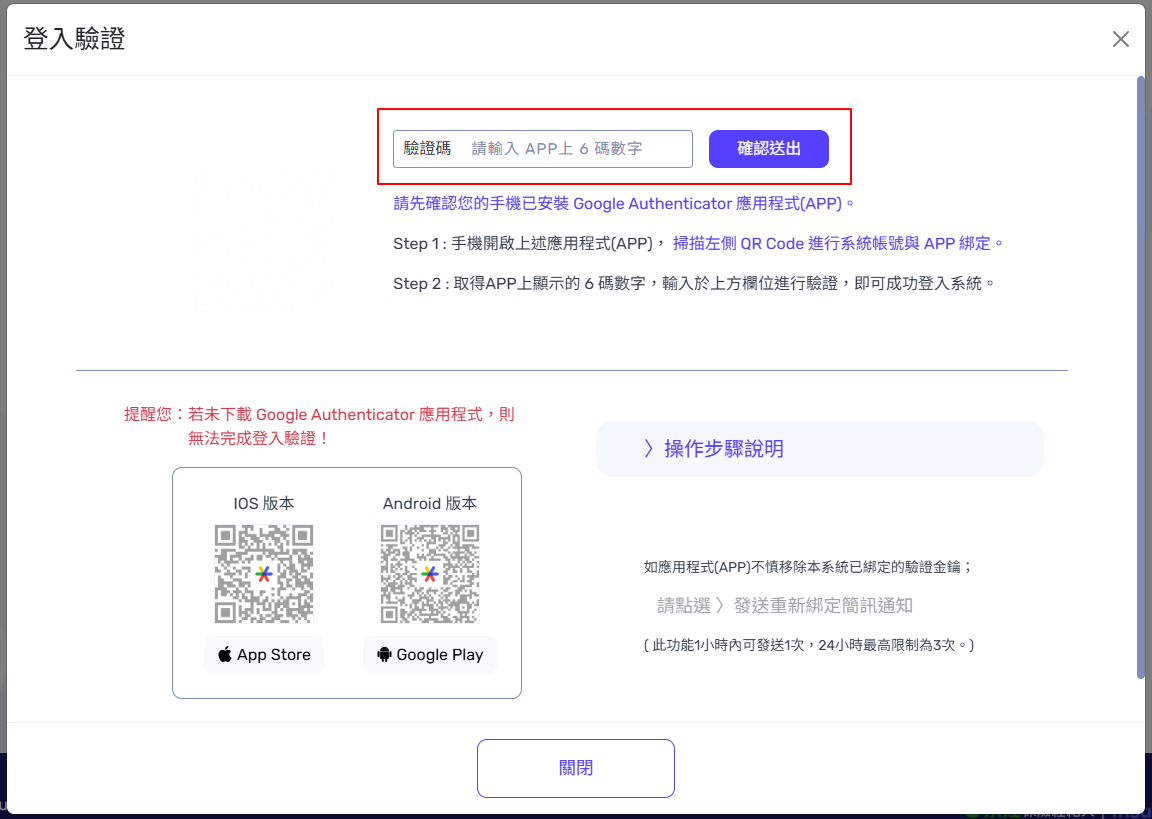
情況 3:移除綁定金鑰【重新綁定】
Step 1 : 如應用程式 ( APP ) 不慎移除本系統已綁定的驗證金鑰;請點選 〉發送【重新綁定】簡訊通知。
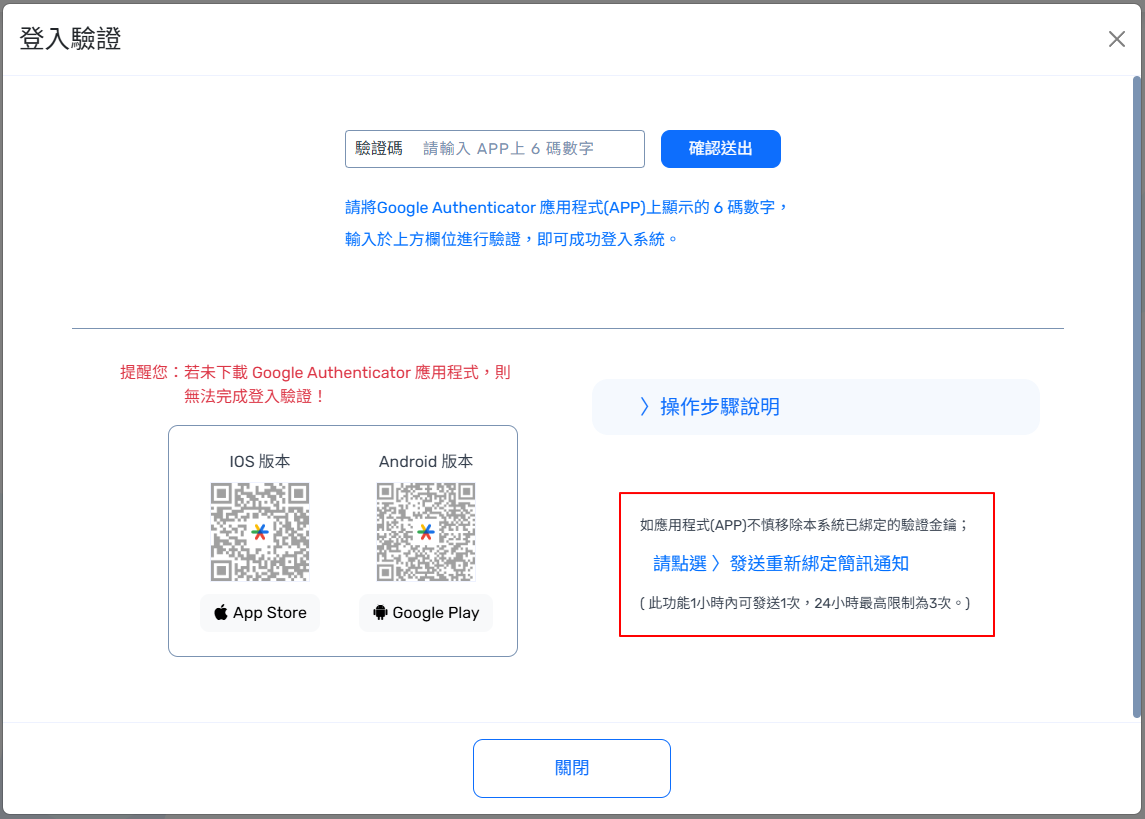
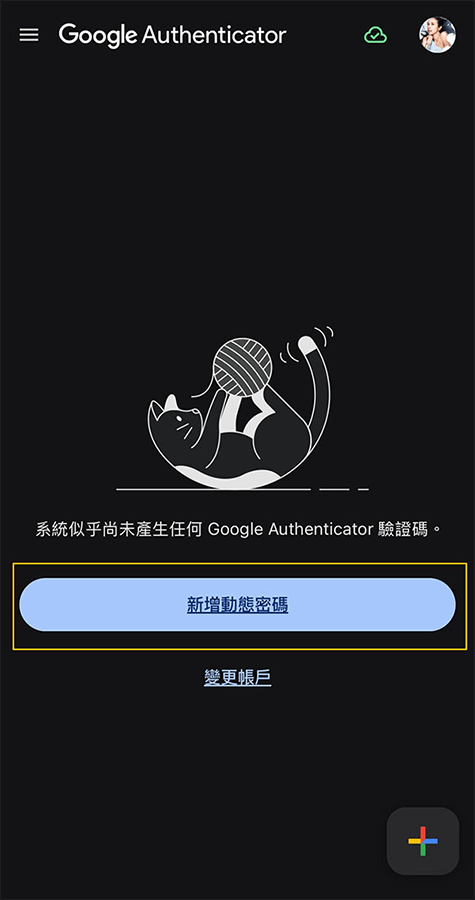
提醒您:此功能1小時內可發送1次,24小時最高限制為3次。
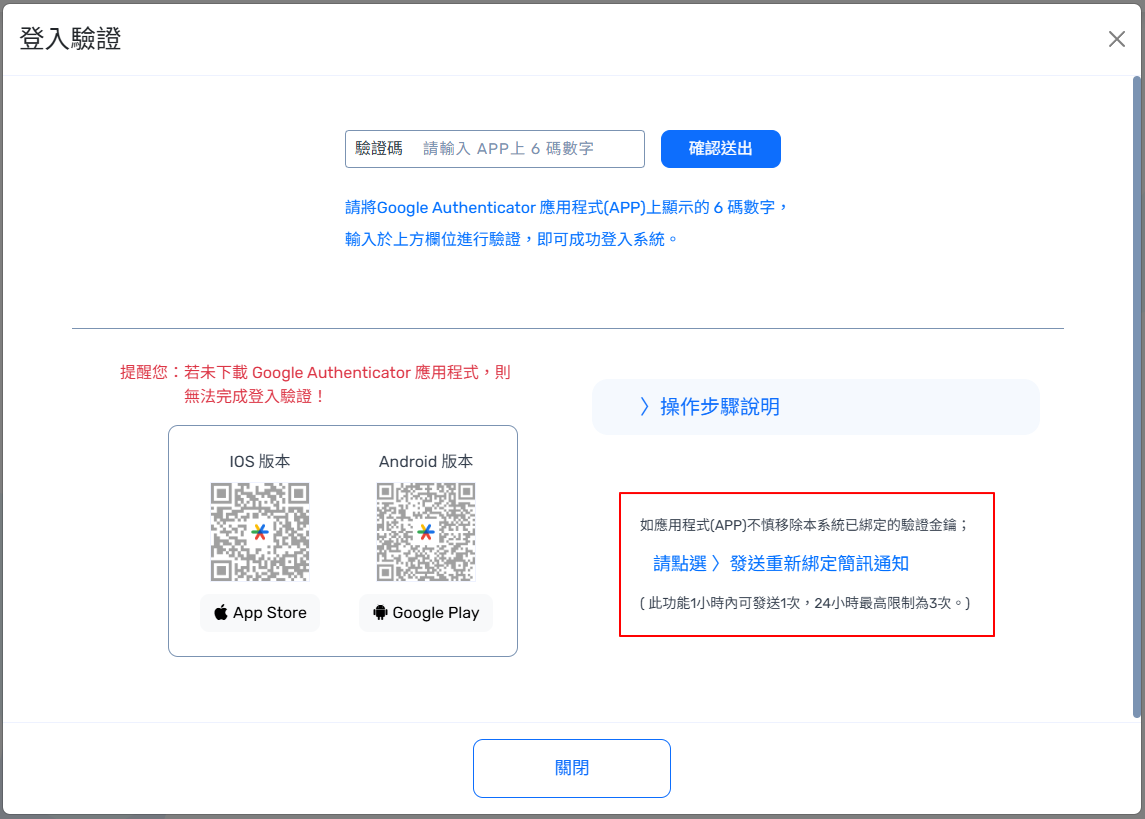
+
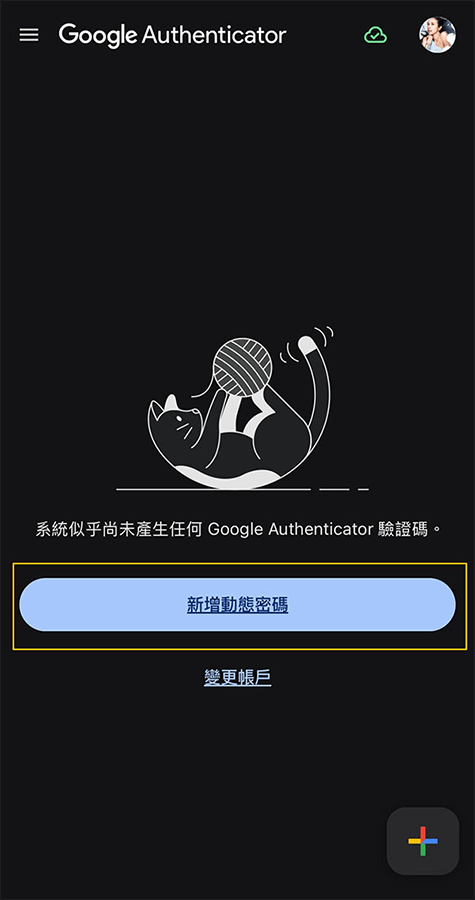
Step 2 : 手機簡訊收取 OTP 驗證碼,輸入於驗證碼畫面 ( 有效時間10分鐘 )。
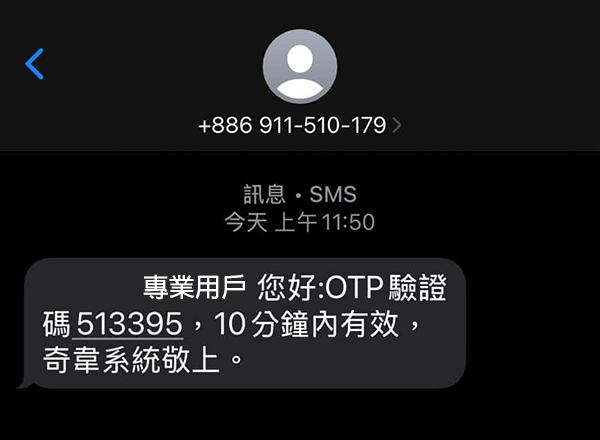

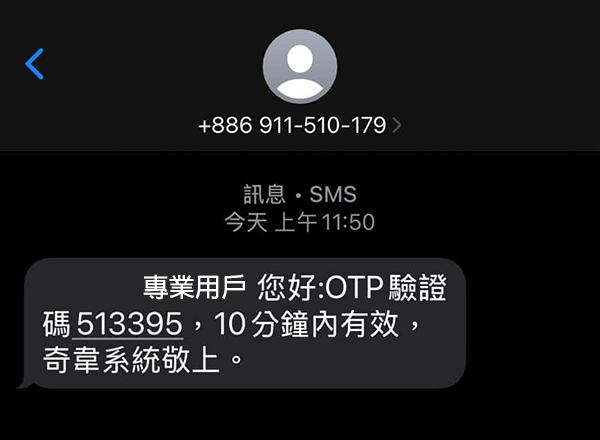
+

即可恢復重新綁定,請重新操作登入綁定流程。
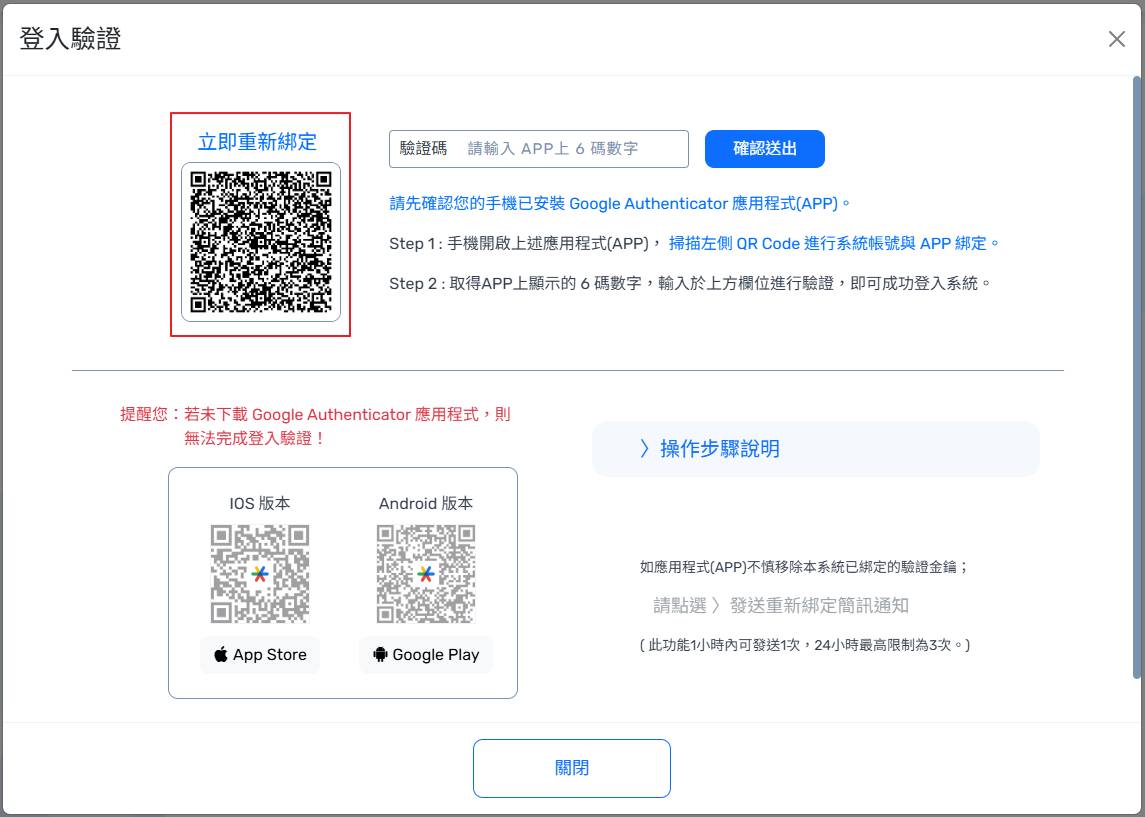
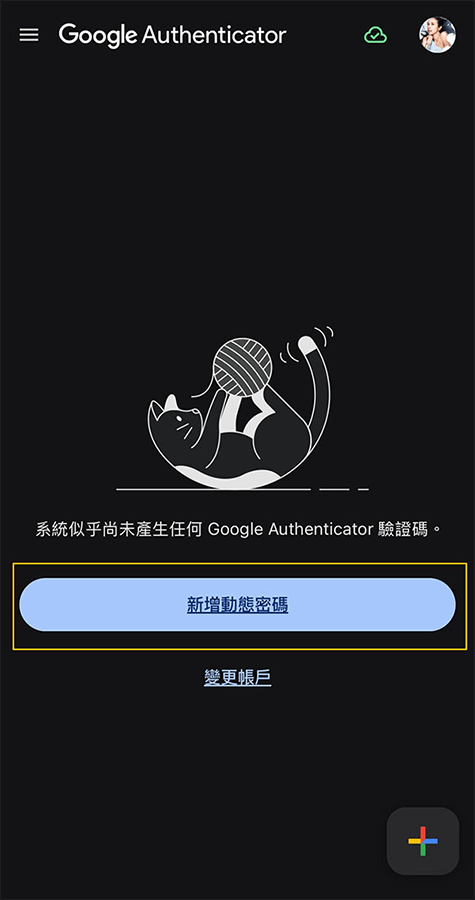
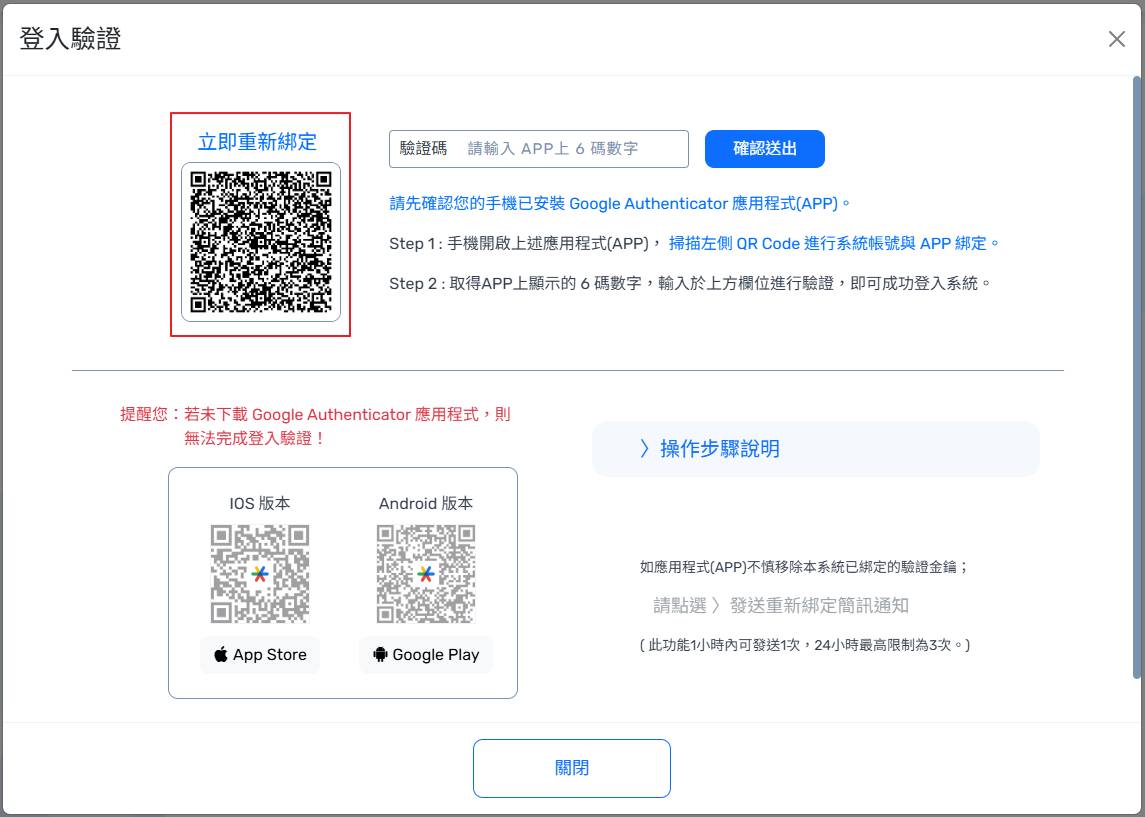
+